Endlos warten auf das Herunterladen auf dem Spielmarkt auf Android - So beheben Sie es
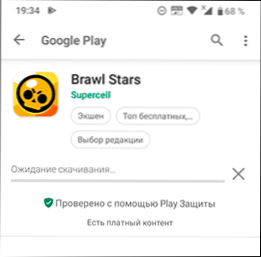
- 2500
- 401
- Kenny Birkemeyer
Eines der häufigsten Probleme beim Herunterladen von Anwendungen auf dem Spielmarkt auf dem Telefon- oder Tablet -Android ist die konstante Inschrift "Warten auf das Herunterladen", während die Installation der Anwendung nicht auftritt.
Diese Anweisungen beschreiben detailliert die Methoden, um die Situation zu korrigieren, in der Android die Anwendungen nicht herunterlädt, sondern die Erwartung des Downloads schreibt. Wenn Sie bereits einige der beschriebenen Methoden aus anderen Richtlinien ausprobiert haben und sie nicht funktioniert haben, verpassen Sie einfach die bereits getesteten Schritte. Es kann auch nützliche allgemeine Anweisungen zu allen Problemen geben: Was tun, wenn die Spielanwendungen nicht auf Android heruntergeladen werden.
- Korrektur "Warten auf das Herunterladen" auf Android einfache Methoden
- Zusätzliche effektive Lösungen
- Videoanweisung
Einfache Methoden zur Korrektur "Warten auf Download" im Spielmarkt
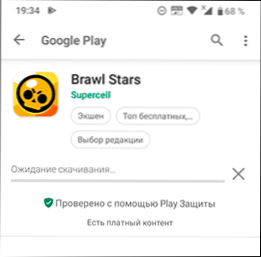
Bevor Sie mit Manipulationen mit Anwendungen, Cache und anderen Dingen fortfahren, empfehle ich, die folgenden einfachen Methoden auszuprobieren (vorausgesetzt, das Internet funktioniert auf Ihrem Gerät):
- Überprüfen Sie, was passieren wird, wenn Sie im Chrome -Browser auf Android spielen gehen.Google.COM, wählen Sie "Anwendungen" im Menü und installieren Sie jede Anwendung von dort aus. Manchmal wird nach solchen Handlungen auch "zum Leben erweckt", nach solchen Handlungen zu spielen.
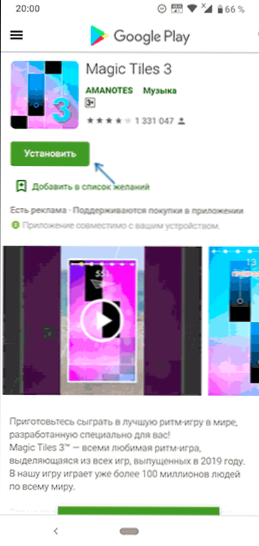
- Wenn kürzlich ein VPN/Proxy, Antiviren, Speicherreinigung oder Beschleunigung des Internets installiert wurden, prüfen Sie, ob der Spielmarkt funktioniert, wenn Sie Android im abgesicherten Modus neu starten. Wenn alles verdient hat, stört der Download einige der kürzlich installierten Anwendungen (normalerweise etwas mit dem Netzwerk, Antiviren, Optimierern), versuchen Sie es zu entfernen, es zu entfernen.
- In den Einstellungen des Spiels Anhangmarkt (Menü - Einstellungen) in der "Anwendung herunterladen: Einstellungen" Versuchen Sie, "jedes Netzwerk" zu installieren, um zu installieren. Ebenfalls im Spielmenü gehen der Markt zu "My Applications and Games" - "installiert". Sehen Sie, ob im internen Speicher des Geräts genügend freien Speicherplatz vorhanden ist.
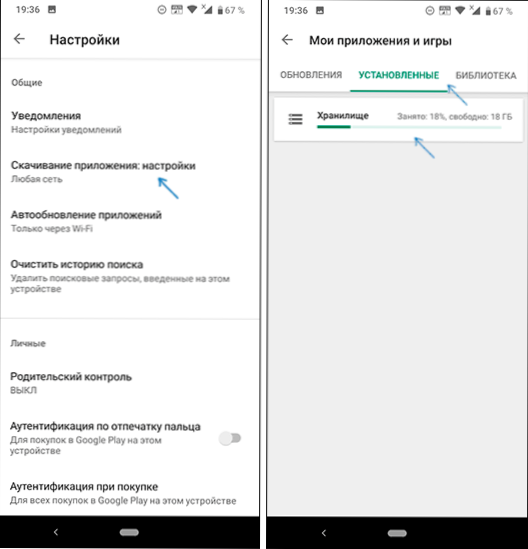
Außerdem kann die Erwartung des Downloads über eine lange Zeit beobachtet werden, wenn der Play -Market Update andere Anwendungen gestartet hat. Hier können Sie nur warten oder die automatische Aktualisierung von Anwendungen im Google Play -Einstellungsmarkt ausschalten.
Aufmerksamkeit: Wenn der Spielmarkt „Warten auf ein Netzwerk“ gemeldet wird, ist dies ein weiteres Problem, was bedeutet, dass aus Sicht der Anwendung keinen Zugriff auf die erforderlichen Google -Server vorhanden ist (z. B.: Es gibt kein Internet, der Zugriff ist irgendwie irgendwie Blockierte, nicht funktionierende Proxies oder VPNs, in Einstellungen, in den Einstellungsanwendungen werden nur durch Wi-Fi eingeschaltet, und Sie sind in einem Mobilfunknetz verbunden.
Zusätzliche Möglichkeiten, das Problem beim Herunterladen von Anwendungen zu beheben
Frühere beschriebene Optionen werden nur in den einfachsten Fällen des Auftretens des „Drouting“ -Problems ausgelöst. Wenn keiner von ihnen geholfen hat, probieren Sie die folgenden Lösungen aus. Alle Beispiele werden für reine Android 10 und 9 angezeigt, aber auf anderen Telefonen wird alles ungefähr gleich sein.
Reinigen Sie den Cache und löschen Sie Play -Market -Updates
Bevor Sie mit den folgenden Schritten fortfahren, drehen Sie sich nicht, sondern schließen Sie den Spielanhang auf Ihrem Gerät vollständig.
- Gehen Sie zu den Einstellungen - Anwendungen und Benachrichtigungen - Zeigen Sie alle Anwendungen (oder nur "Anwendungen").
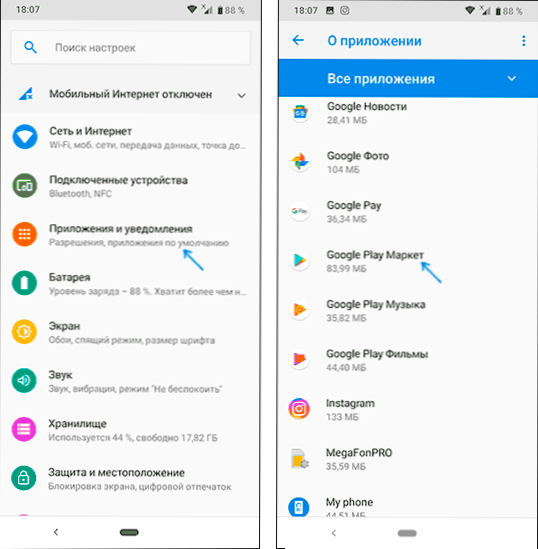
- Suchen Sie den Google Play -Markt in der Liste, klicken Sie auf die Anwendung und reinigen Sie den Cache und die Daten im Abschnitt "Speicher" (manchmal sind die Punkte für die Reinigung auf der Hauptseite der Anwendungseigenschaften).
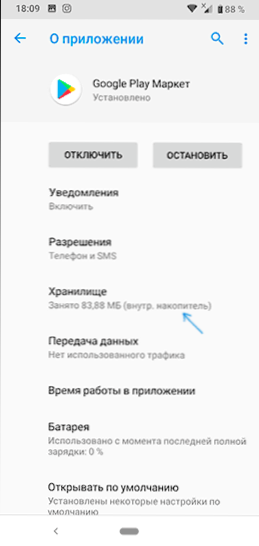
- Wiederholen Sie dasselbe für die Anwendung "Google Play" und "Download Dispatcher" (oder Download Manager).
- Überprüfen Sie, ob das Problem auf dem Spielmarkt verschwunden ist.
- Wenn Sie alle das "Warten herunterladen" beobachten, das Telefon aus dem Internet deaktivieren, zur Marktanwendung zum Spielenmarkt zurückkehren, auf die Schaltfläche "Deaktivieren" und auf die Anforderung "die Originalversion der Anwendung installieren" klicken?"OK klicken ". Schalten Sie danach erneut die Anwendung ein, starten Sie den Spielmarkt (ohne Internet), deaktivieren Sie die automatischen Aktualisierungen der Anwendung in den Einstellungen, stellen Sie eine Verbindung zum Internet her und versuchen Sie, die Anwendung, die Sie erneut benötigen, herunterzuladen.
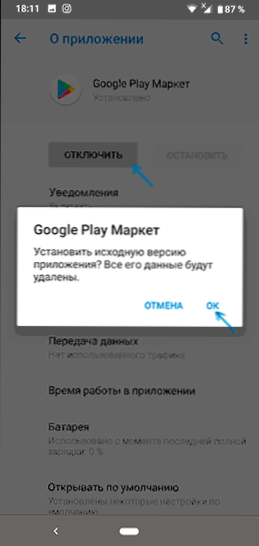
Entfernen und erneutes Eingeben des Google -Kontos
Um diese Methode zu verwenden. Das Account Reset von Google besteht aus den folgenden Schritten:
- Schließen Sie alle Anwendungen am Telefon, einschließlich des Spielmarktes.
- Öffnen Sie die Einstellungen - Konten - Google, wählen Sie Ihr Konto in Google/Google Mail aus.
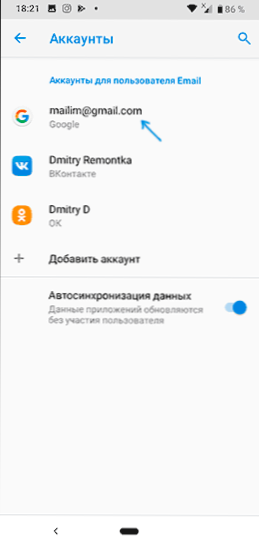
- Klicken Sie auf "Konto löschen".
- Fügen Sie nach Abschluss der Löschung des Konto.
Zurücksetzen aller Parameter der Anwendung, einschließlich Genehmigungen, Hintergrunddatenübertragung und anderer (ohne Datenverlust)
Wenn keine der Wege noch geholfen hat, versuchen Sie Folgendes: Gehen Sie zur Liste aller Anwendungen, klicken Sie auf die Menüschaltfläche (drei Punkte) und wählen Sie die "Anhangeinstellungen zurücksetzen" (nicht auf allen Versionen von Android und nicht auf einem Hersteller).
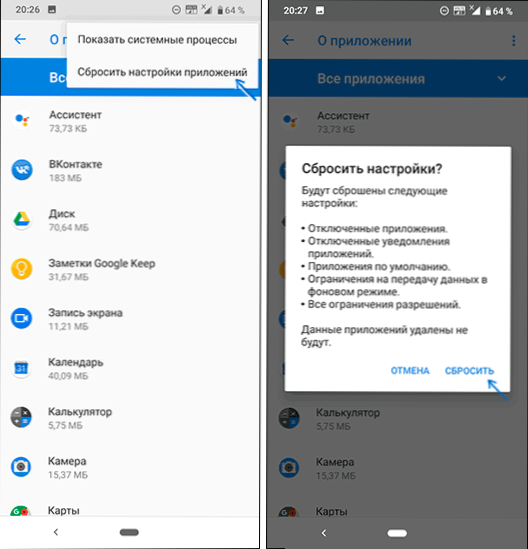
Bestätigen Sie den Zurücksetzen, warten Sie, bis der Prozess den Vorgang abgeschlossen hat, und überprüfen Sie erneut, ob die Anwendungen jetzt heruntergeladen werden.
Lösen des Problems "Warten auf das Herunterladen" auf Android - Videoanweisung
Und noch einen Punkt: Wenn Sie eine alte Version von Android haben, kann das Problem darin liegen. Google blockiert nach und nach den Zugriff auf Ihren App Store für solche Geräte.
- « So entfernen Sie die Windows 10 -Suche aus dem Task -Panel
- Wie man eine Disc in Windows 10 aufteilt »

